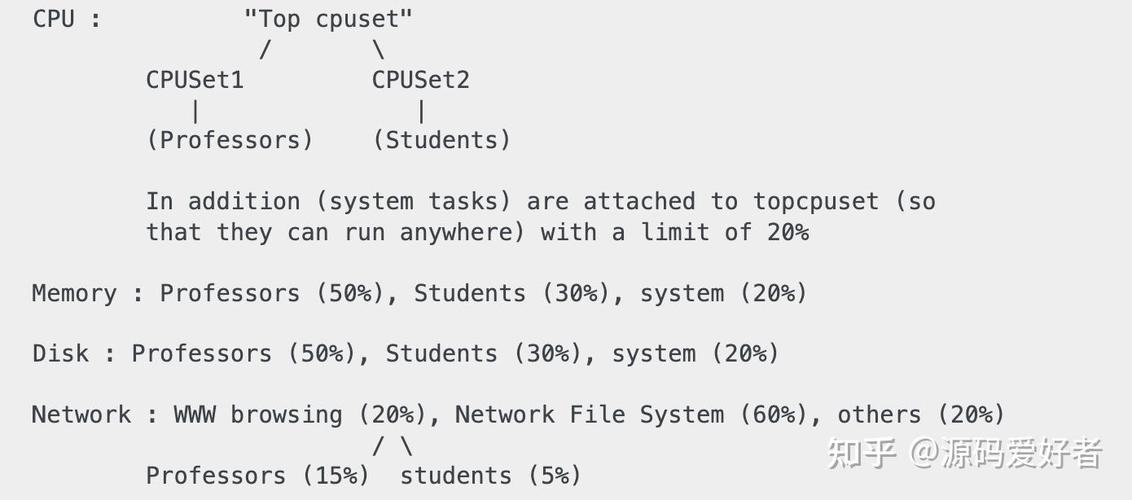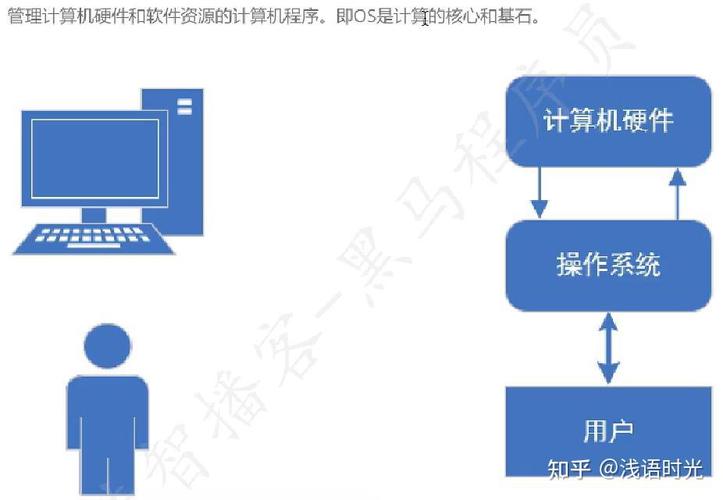在Windows上安装MySQL 8的步骤如下:
1. 下载MySQL 8的Windows安装包: 访问MySQL官网下载页面: 选择“Windows”选项卡,然后选择“MySQL Installer for Windows”。 下载适用于你的Windows版本的安装包。
2. 运行安装程序: 双击下载的安装包,开始安装过程。
3. 选择安装类型: 在安装向导中,选择“Custom”或“Developer Default”安装类型,这取决于你的需求。
4. 选择产品: 在“MySQL Products”部分,选择你想要安装的MySQL版本(例如,MySQL Server 8.0)。 根据需要,你可以选择其他MySQL产品,如MySQL Workbench(用于数据库管理)。
5. 配置MySQL服务器: 在“Server Configuration”部分,你可以配置MySQL服务器的类型(如Development Computer、Server Computer等)。 选择“Windows Service”选项,以便MySQL作为Windows服务运行。 设置root用户的密码,确保密码符合安全性要求。
6. 完成安装: 点击“Execute”按钮开始安装过程。 安装完成后,点击“Finish”按钮。
7. 验证安装: 打开命令提示符(CMD)。 输入以下命令以验证MySQL服务器是否正在运行:`mysql u root p` 输入root用户的密码,如果MySQL服务器正在运行,你应该能够看到MySQL的命令提示符。
8. 配置MySQL Workbench(可选): 如果安装了MySQL Workbench,你可以通过它来连接和管理MySQL服务器。 打开MySQL Workbench,创建一个新的连接,输入MySQL服务器的信息(如主机名、端口、用户名和密码)。
请注意,安装过程中可能需要根据你的具体需求调整某些设置。确保在安装过程中阅读每个步骤的说明,以便正确配置MySQL服务器。
Windows系统下MySQL 8.0的安装教程
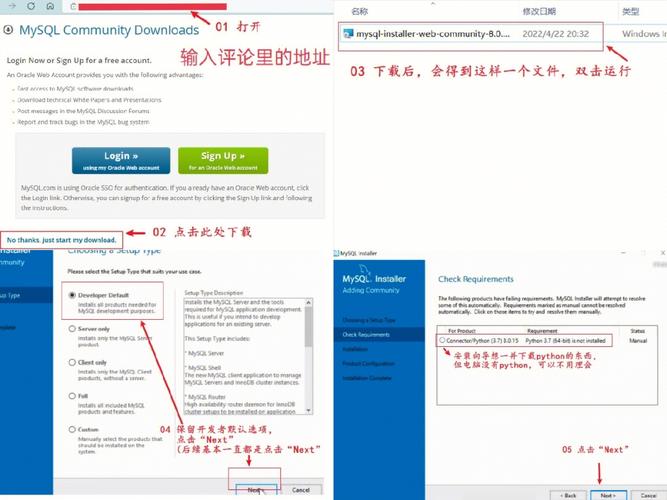
随着技术的不断发展,MySQL数据库因其稳定性和易用性被广泛应用于各种场景。本文将详细讲解如何在Windows系统下安装MySQL 8.0版本,帮助您快速上手。
一、准备工作

在开始安装之前,请确保您的计算机满足以下要求:
操作系统:Windows 7 或更高版本
处理器:至少1GHz的处理器
内存:至少1GB的RAM(推荐2GB或更高)
硬盘空间:至少300MB的可用空间
二、下载MySQL 8.0安装包

您可以从MySQL官方网站下载MySQL 8.0安装包。以下是下载